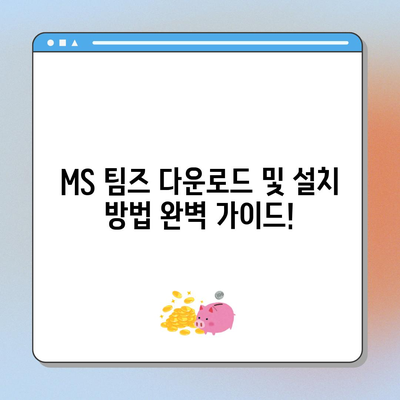MS 팀즈 다운로드 설치 방법
MS 팀즈 다운로드 설치 방법에 대한 이 블로그 포스트에서는 Microsoft Teams의 PC 및 모바일 앱 다운로드 및 설치 과정을 상세히 안내드리겠습니다. 이제 원활한 커뮤니케이션을 통해 팀원들과의 협업을 더욱 효과적으로 진행해 보세요.
MS 팀즈 다운로드 방법: PC에서의 설치
Microsoft Teams는 다양한 기능을 제공하는 강력한 화상 회의 및 협업 플랫폼입니다. 많은 기업에서 원격 근무 방식이 보편화됨에 따라, MS 팀즈는 업무의 필수 도구로 자리 잡았습니다. 이제 MS 팀즈 다운로드 설치 방법을 단계별로 안내해드리겠습니다.
단계 1: MS 팀즈 다운로드 사이트 접속
먼저, 웹 브라우저를 열고 검색창에 MS 팀즈 다운로드를 입력합니다. 이렇게 하면 관련 링크들이 나열되는데, 가장 신뢰할 수 있는 출처인 Microsoft 공식 웹사이트를 클릭해 주세요.
| 단계 | 설명 |
|---|---|
| 1 | 웹 브라우저에서 MS 팀즈 다운로드 검색 |
| 2 | Microsoft 공식 웹사이트 클릭 |
사이트에 접속하면, 데스크톱 버전과 모바일 버전 다운로드 버튼이 보입니다. 여기서 PC에서 사용할 경우 데스크톱 다운로드 버튼을 클릭합니다.
단계 2: 운영 체제 선택
웹페이지를 아래로 스크롤하면 Windows용 두 가지 버전이 상세히 나옵니다. 첫 번째는 기업이나 학교 계정용으로, 두 번째는 개인 사용자용으로 제공됩니다. 사용자의 요구에 따라 적절한 버전을 선택하면 됩니다.
| 선택 항목 | 설명 |
|---|---|
| 기업용 Teams | 다수 인원이 사용하는 경우 |
| 개인용 Teams | 개인 또는 소규모 팀 |
이렇게 선택하고 다운로드 버튼을 클릭하면 설치 파일이 자동으로 다운로드됩니다.
단계 3: 설치 파일 실행
다운로드가 완료되면 다운로드 폴더로 가서 TeamsSetup.exe 파일을 찾아 실행합니다. 이어서 설치 마법사가 나타나면 지시에 따라 설치를 진행합니다. 설치가 완료되면 시작하기를 클릭하고 Microsoft 계정으로 로그인하면 됩니다.
이 전체 과정에서 주의해야 할 점은, Microsoft 계정이 없을 경우 미리 등록해두어야 한다는 것입니다. Team 사용을 위한 계정 등록은 간단합니다.
단계 4: 사용 준비 완료
설치가 완료되면 MS 팀즈를 실행할 수 있습니다. 로고가 반짝이며 열리면, 사용자 설정 및 팀을 조직할 수 있는 인터페이스가 표시됩니다. 이제부터 팀원들에게 팩스를 보내기보다는 이 훌륭한 플랫폼을 통해 문서를 실시간으로 공유하고, 소통하세요!
💡 MS 팀즈를 쉽게 설치하는 방법을 지금 바로 알아보세요! 💡
팀즈 모바일 앱 설치 방법
이제는 PC뿐만 아니라 휴대폰에서도 팀즈를 사용할 수 있습니다. MS 팀즈 모바일 앱 설치 방법을 안내하겠습니다.
단계 1: 모바일 앱 다운로드
갤럭시나 아이폰 사용자라면, 모바일 앱 다운로드는 매우 간단합니다. 먼저 Microsoft의 공식 웹사이트에서 모바일용 다운로드 버튼을 클릭합니다. 이후 아래로 스크롤하면 앱 받기가 보이는 부분이 확인됩니다.
| 단계 | 설명 |
|---|---|
| 1 | Microsoft 웹사이트에서 모바일용 다운로드 클릭 |
| 2 | 앱 받기로 스크롤 |
이 부분의 아래쪽에는 QR 코드도 있습니다. QR 코드를 스마트폰으로 스캔하면 Android 사용자들은 구글 플레이, iPhone 사용자는 앱스토어로 이동합니다.
단계 2: QR 코드 스캔 및 설치
QR 코드를 스캔했을 때 문제가 발생할 수 있으니, 이 경우 여기를 클릭 버튼을 이용하거나 직접 마켓에 가서 MS 팀즈를 검색하여 다운로드하면 됩니다.
| 스캔 방법 | 설명 |
|---|---|
| QR 코드 스캔 | 구글 플레이 또는 앱스토어로 이동 |
| 수동 검색 | 직접 앱스토어 또는 구글 플레이에서 검색 |
설치가 완료되면 앱을 실행하여, 앞서 설명한 것처럼 Microsoft 계정으로 로그인한 후 사용을 시작하세요.
단계 3: 인터페이스 이해하기
모바일에서도 PC 버전과 유사한 인터페이스를 지니고 있습니다. 다만, 작은 화면에서의 조작은 약간의 차이가 있을 수 있습니다. 영상통화, 채팅, 파일 공유 등의 주요 기능은 동일하니 원활하게 소통할 수 있습니다.
💡 MS 팀즈 다운로드와 설치에 대한 모든 정보를 지금 바로 알아보세요! 💡
결론
MS 팀즈 다운로드 설치 방법을 알아봤습니다. PC와 모바일에서 모두 쉽게 설치할 수 있는 만큼, 팀원들과의 효율적인 협업을 위해 적극 활용해 보시기를 바랍니다. 팀즈는 단순히 소통을 넘어, 문서와 커뮤니티를 형성하는 공간으로 여러분에게 많은 도움을 줄 것입니다.
자 이제 여러분도 MS 팀즈를 통해 보다 나은 협업 경험을 만들어 보시길 바랍니다. 다 함께 효과적인 소통과 협업을 통해 성공적인 프로젝트를 이루어 보세요!
💡 현대카드 PC 앱의 유용한 기능을 지금 알아보세요! 💡
자주 묻는 질문과 답변
💡 MS 팀즈 설치 과정을 단계별로 쉬운 설명으로 안내해 드립니다. 💡
Q1: MS 팀즈는 무료인가요?
답변1: MS 팀즈는 기본 기능이 무료로 제공되지만, 추가 기능이 포함된 유료 플랜도 있습니다.
Q2: 설치 후 어떻게 계정을 만들 수 있나요?
답변2: MS 팀즈 로그인 화면에서 계정 만들기를 선택하여 쉽게 등록할 수 있습니다.
Q3: 모바일 앱에서 반응이 느려요, 어떻게 하나요?
답변3: 앱을 업데이트 하거나, 불필요한 캐시를 삭제해 보세요.
Q4: 팀즈에서 몇 명까지 참가할 수 있나요?
답변4: 팀즈는 최대 10,000명까지 참가할 수 있습니다.
MS 팀즈 다운로드 및 설치 방법 완벽 가이드!
MS 팀즈 다운로드 및 설치 방법 완벽 가이드!
MS 팀즈 다운로드 및 설치 방법 완벽 가이드!
목차